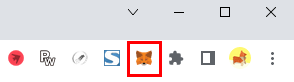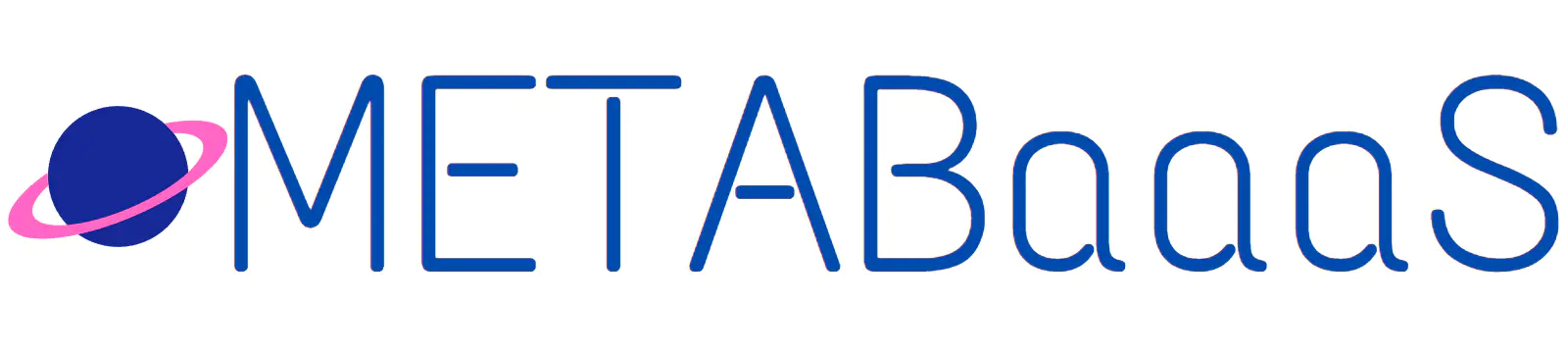ブロックチェーンゲームをやる上で必須といえるMETAMASKウォレットの作り方を説明します。
PCで利用する場合は各種ブラウザの拡張機能、スマホで利用する場合はアプリをダウンロードして使用します。
PC版対応ブラウザ
- Google Chrome
- Firefox
- Brave
- Edge
- Opera
スマホアプリ
ブラウザにMETAMASKを追加する
ここではGoogle Chromeを例に説明しますが基本的な流れはどのブラウザでも同じです。
METAMASK公式サイトから拡張機能をダウンロード
まずはMETAMASK公式サイトにアクセスして下さい。⇨ METAMASK公式
Download for と書かれたボタンからダウンロード出来ます。
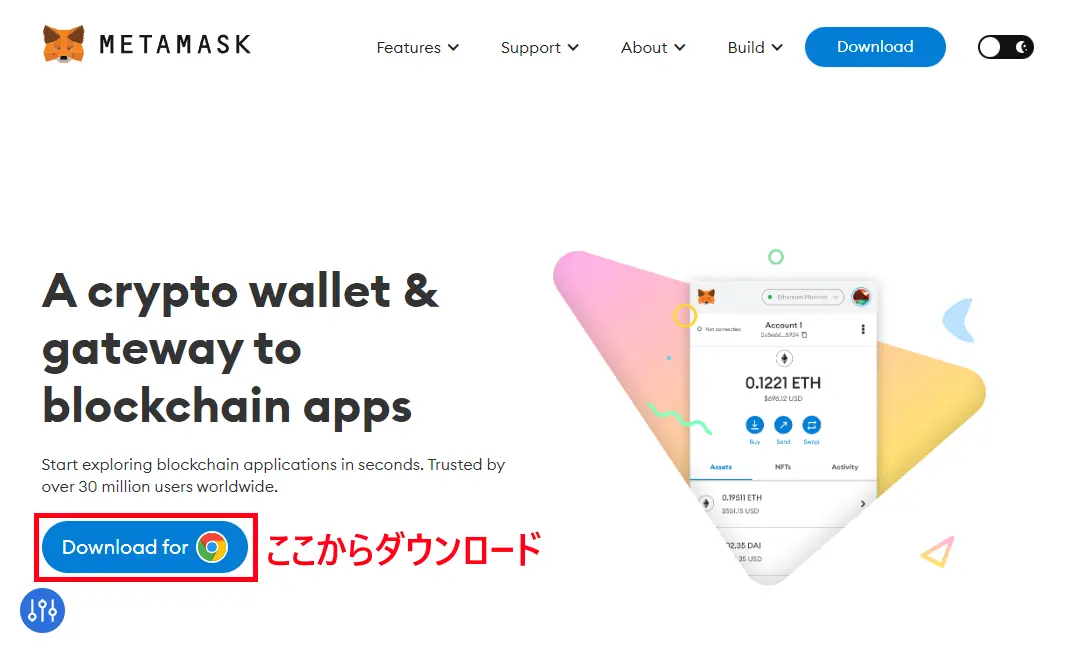
METAMASK拡張機能をブラウザに追加
METAMASKの拡張機能が表示されますのでChromeに追加して下さい。
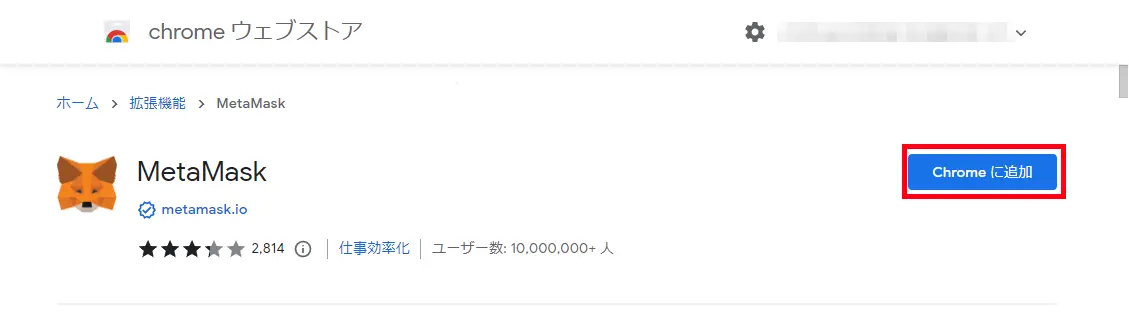
追加して良いかの確認が表示されますのでそのまま追加して下さい。
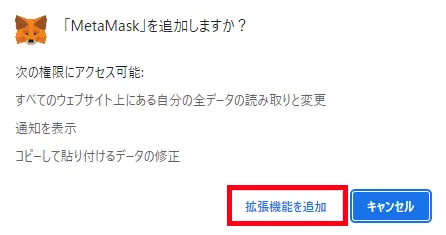
初期設定
拡張機能が追加出来たら初期設定が始まります。開始をクリックして下さい。
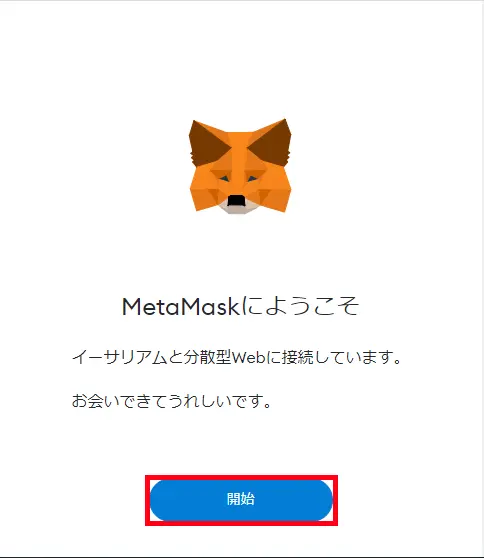
品質向上へのご協力のお願い
これはどちらを選んでも問題ありません。
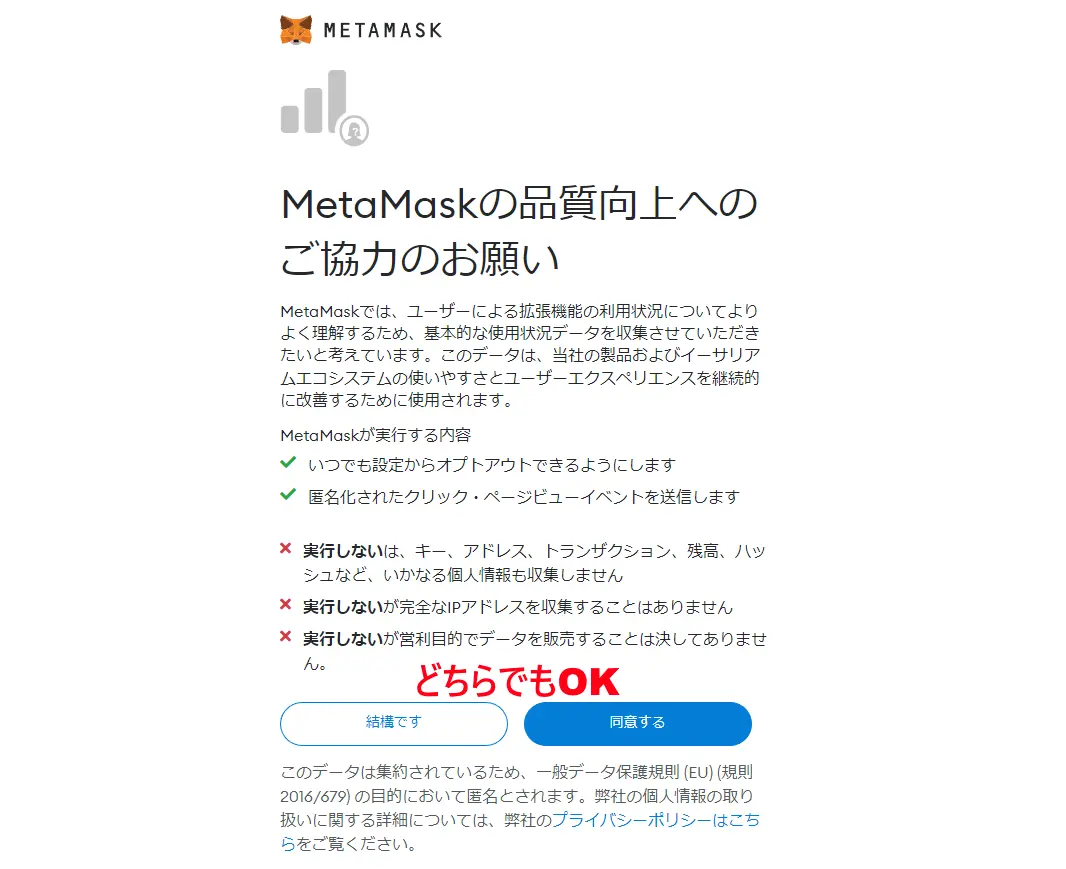
ウォレット作成
ここから実際のウォレット作成が始まります。ウォレットを作成をクリックして先へ進みましょう。
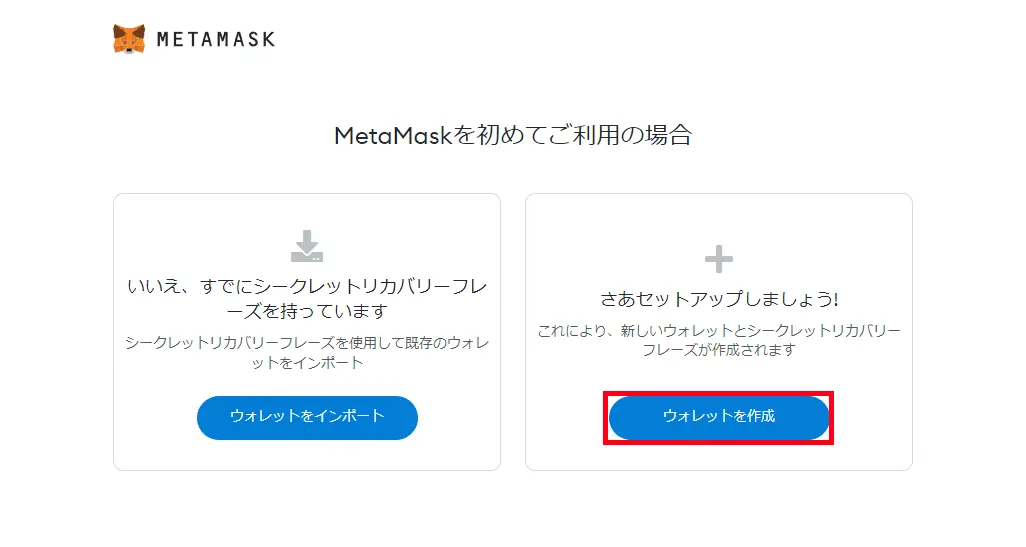
パスワード設定
任意のパスワードを設定して下さい。設定したパスワードは忘れないように大事に控えておきましょう。
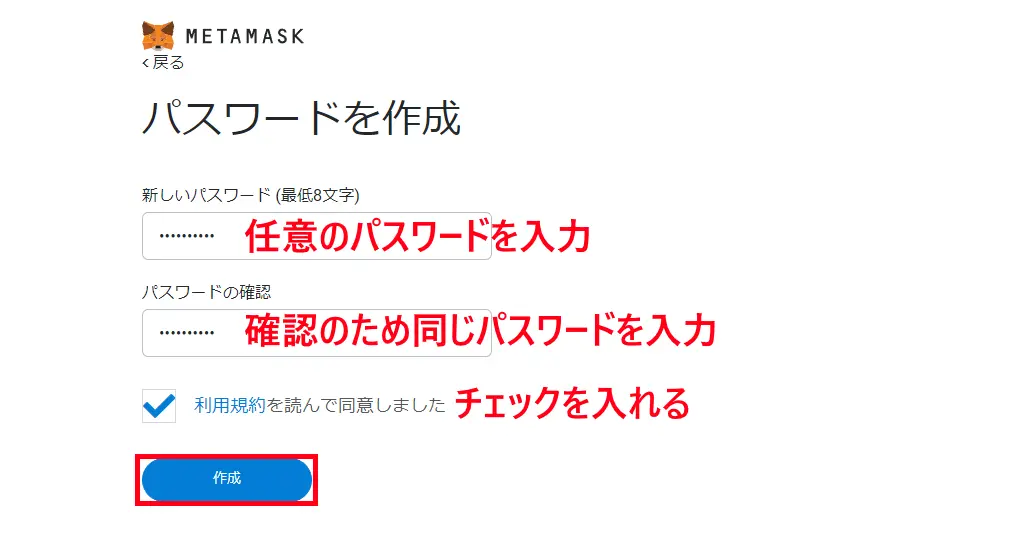
シークレットリカバリーフレーズ
シークレットリカバリーフレーズに関する動画が用意されています。英語ですが内容は右側に書かれているものとほぼ同じです。右側に書かれていることを良く読んで保管方法などに気をつけて下さい。
- シークレットリカバリーフレーズとは?
-
ウォレットを復元する際に必要となる合言葉のようなもので、12個の英単語からなります。
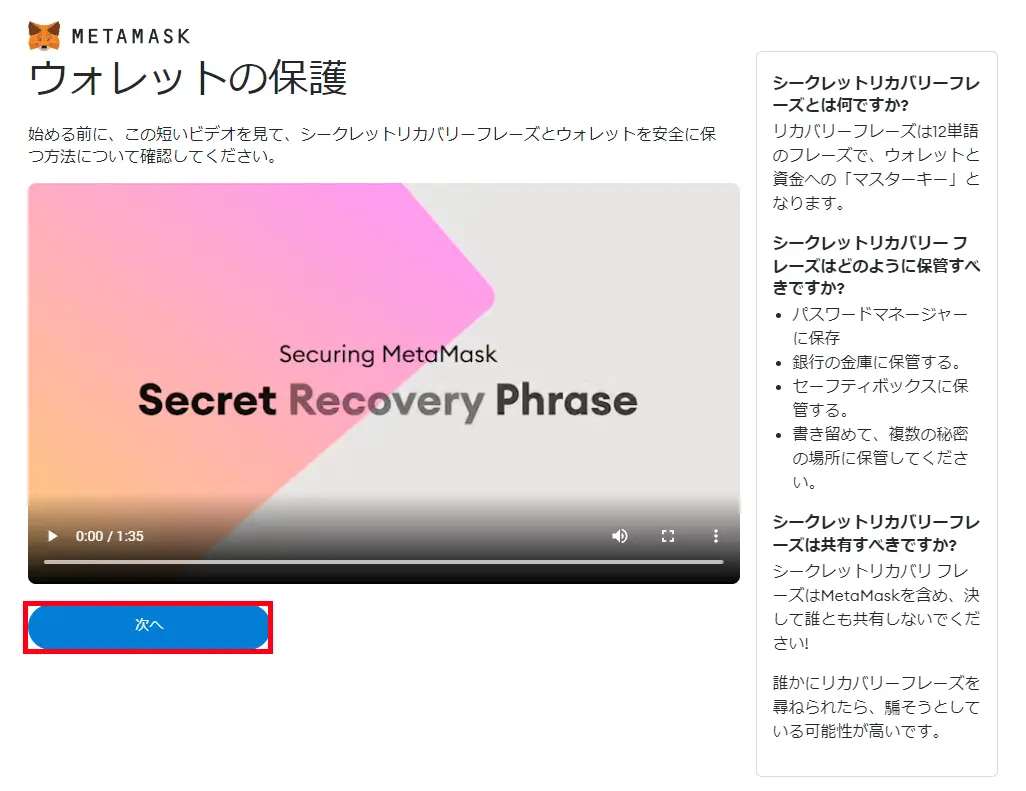
シークレットリカバリーフレーズは絶対に他人と共有しないで下さい。例えばNFTや仮想通貨を購入する際にシークレットリカバリーフレーズの入力を求められたらそれは詐欺です。NFT無料配布などの旨い話にも要注意です。とにかく他人からシークレットリカバリーフレーズを要求されたら詐欺だと思って下さい。
シークレットリカバリーフレーズを控える
表示されるフレーズを順番通りに控えてください。パスワード管理ツールなどを使うのも良いでしょう。
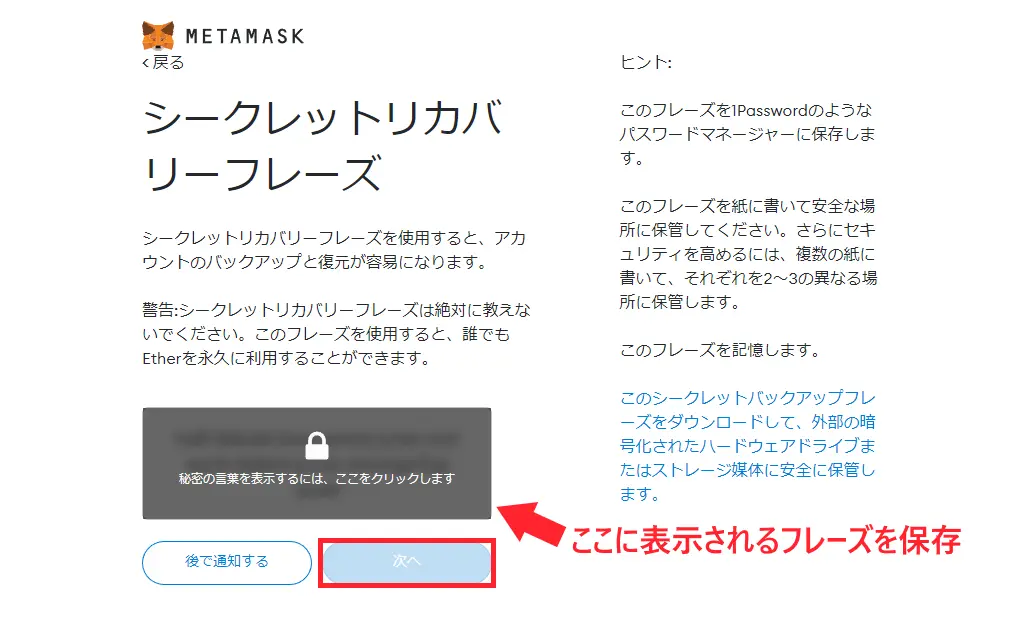
シークレットリカバリーフレーズの確認
先程控えたフレーズを順番通りに選択して下さい。
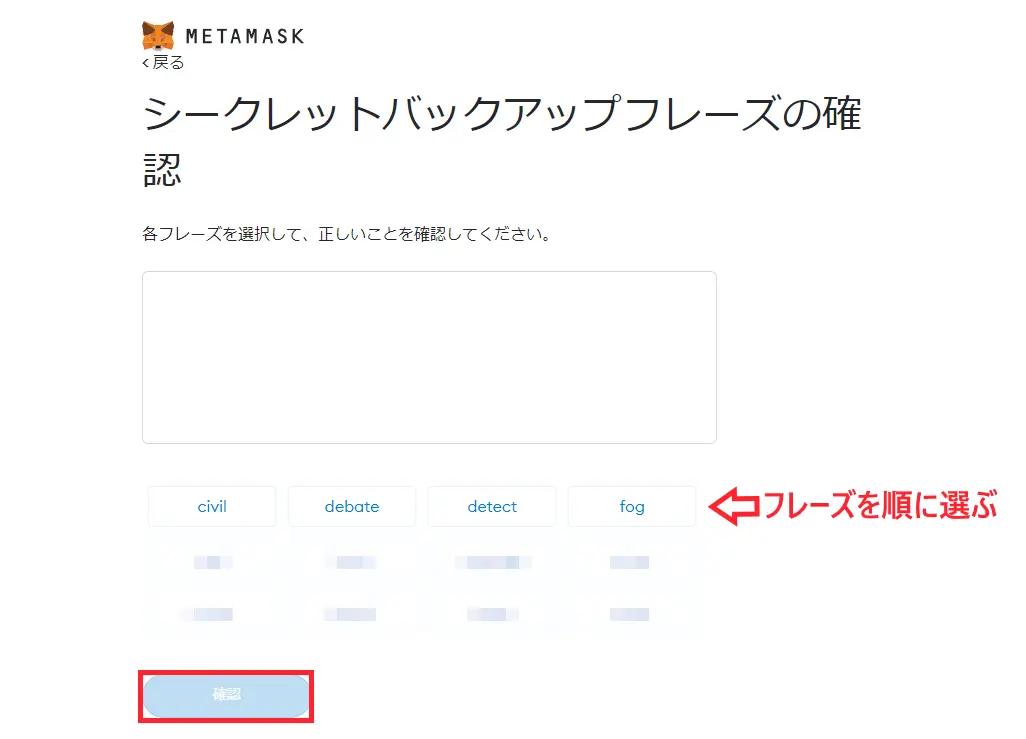
ウォレット作成完了
確認が成功すればMETAMASKウォレットの作成完了です。
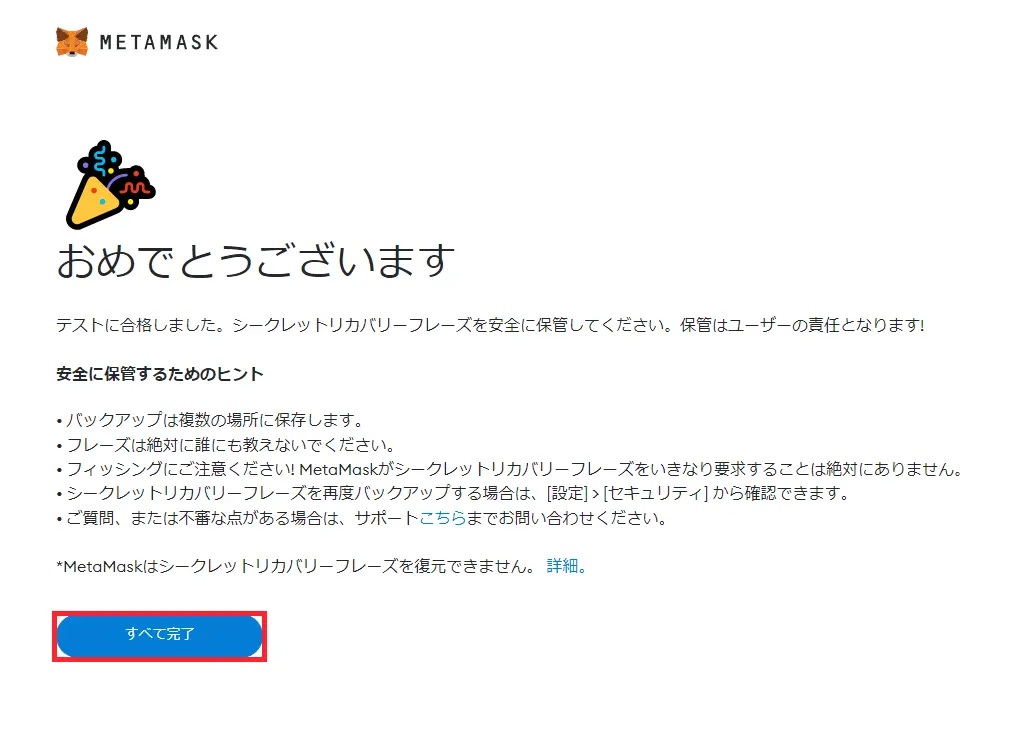
完了するとウォレットが表示されます。
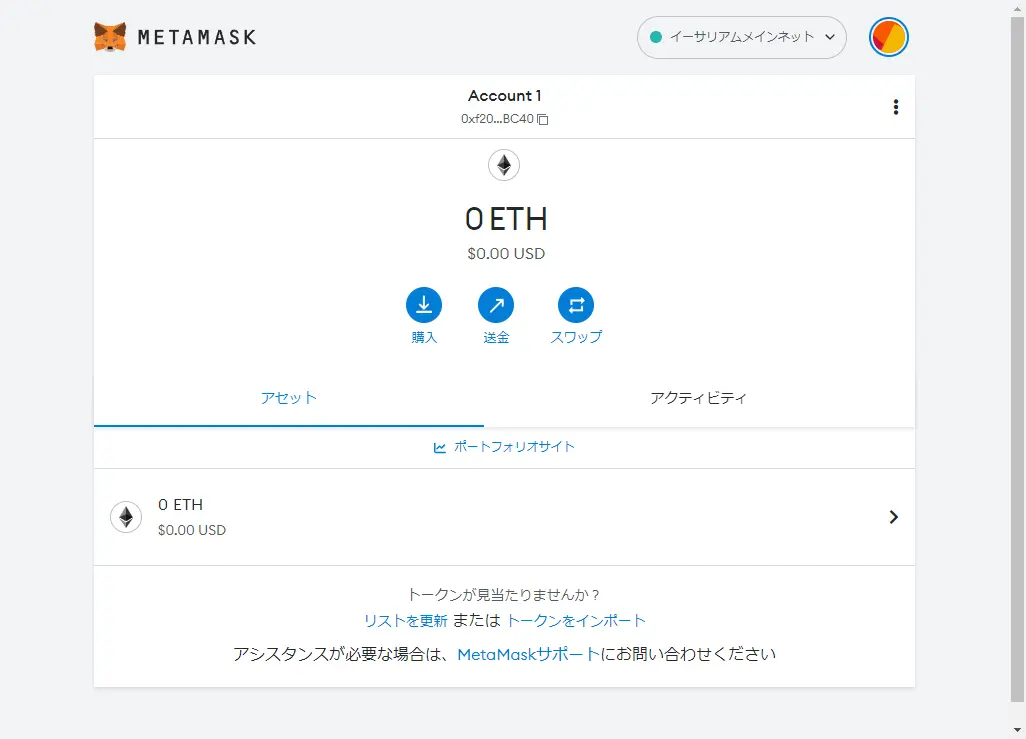
ウォレットを使うときは?
Chromeの場合はブラウザ右上の拡張機能ボタンから使用できます。
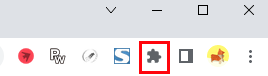
ピン留めしておくと常に右上にアイコンが表示されます。
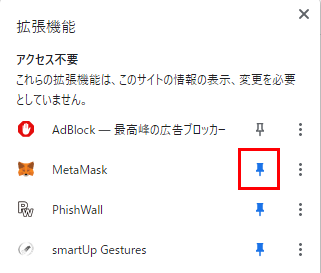
アイコンが表示されるようになりました。